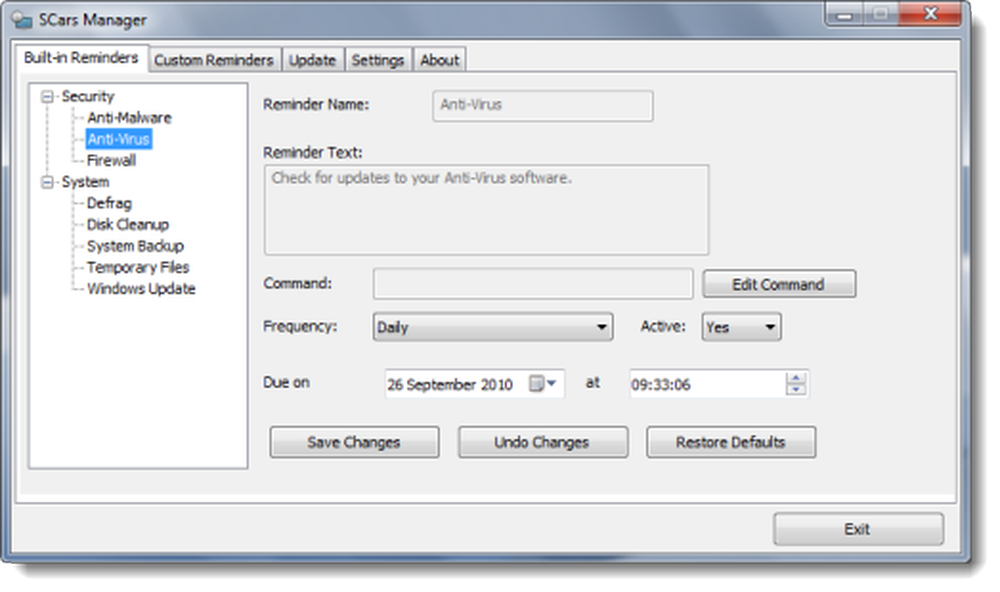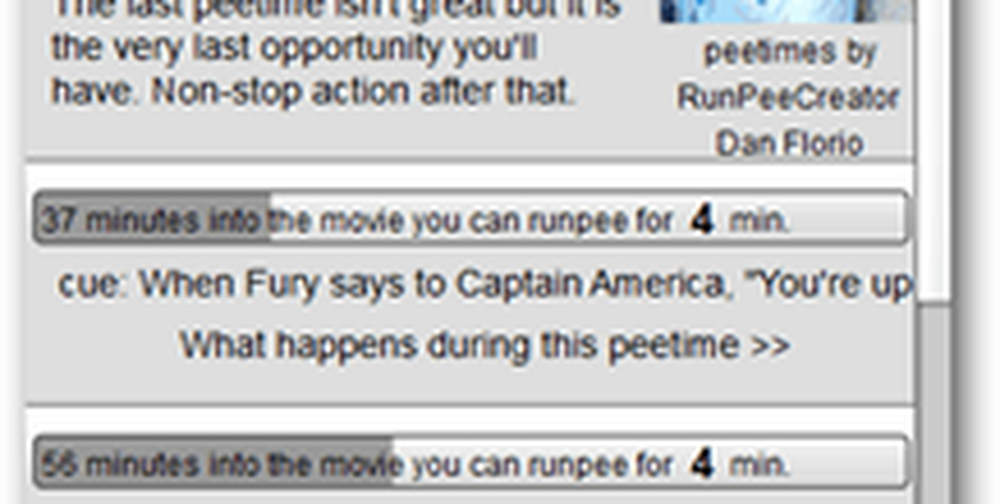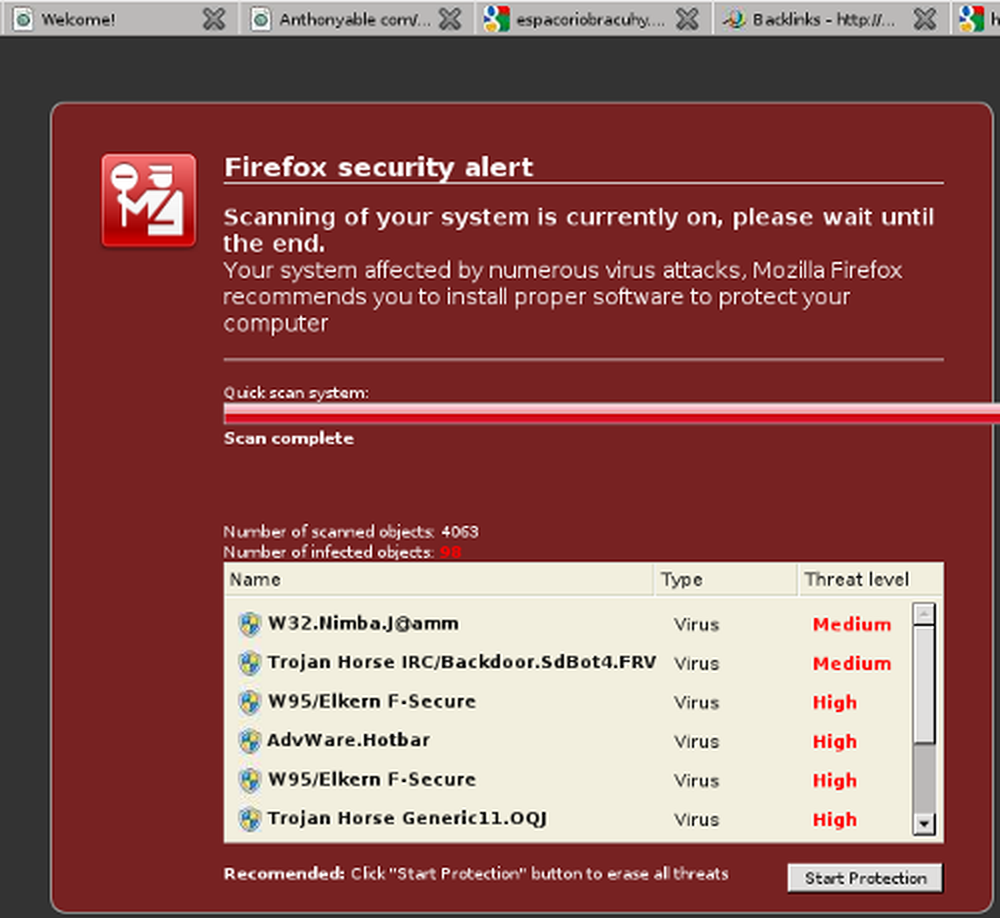Scanner werkt niet op Windows 10
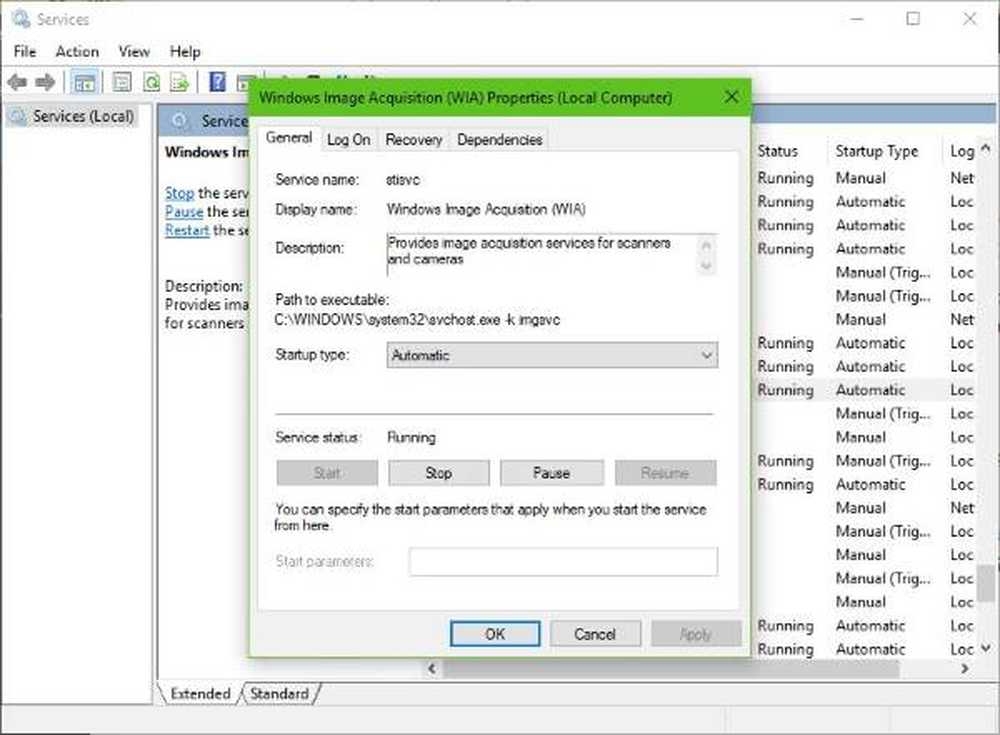
Als uw HP, Canon, Epson of een ander Scanner werkt niet in Windows 10 laat dit bericht zien hoe problemen met Scanner fouten en problemen worden opgelost en opgelost. Op zulke momenten ziet u mogelijk een Probleem bij het verbinden met de scanner berichten box. Een upgrade naar Windows 10 kan er ook voor zorgen dat veel apparaten niet meer werken, en dit geldt ook voor uw scanner. Je moet je niet druk maken omdat je niet de enige bent die zich momenteel in deze situatie bevindt. Wat belangrijk is, is het feit dat er manieren zijn om het probleem op te lossen en uw scanner weer aan het werk te krijgen.

Als u problemen ondervindt met uw scanner, is er een manier om dingen recht te zetten.
Scanner werkt niet op Windows 10
Als het jouw is Epson-scanner dat werkt niet, klik op de Begin knop, de locatie van de Map Epson, open de map en selecteer Epson Scan-instellingen. Klik hier vanaf Netwerk, klik dan op Toevoegen, en kijk terwijl het zoekt naar een IP adres.
U moet nu dubbelklikken op het IP-adres dat verschijnt, kies Bewerk, hernoem het en klik ten slotte op OK.
Afgezien van de bovenstaande tip die speciaal bedoeld is voor Epson-scanners, kunnen de volgende suggesties u helpen problemen met scanners van elk merk op te lossen.
Probleem bij het verbinden met de scanner
1] Controleer de compatibiliteitsmodus
De eerste volgorde van actie is ervoor te zorgen dat uw scanner niet is ingeschakeld Compatibiliteitsmodus. Dit kan een groot probleem zijn als dat zo is, dus volg de onderstaande instructies om te bepalen of verenigbaarheid mode is verbonden met uw scanner.
Klik met de rechtermuisknop op het pictogram van uw scanner en selecteer eigenschappen uit de menulijst. Klik op het tabblad dat zegt verenigbaarheid, zoek dan naar de optie die zegt Rennen dit programma in compatibiliteitsmodus voor. U moet het vinkje verwijderen en vervolgens op klikken OK activeren.
2] Controleer Windows Services

De volgende stap is dan om te lokaliseren Windows Image Acquisition (WIA) Service, klik er met de rechtermuisknop op en selecteer vervolgens eigenschappen. Vanaf hier is het belangrijk om ervoor te zorgen dat Opstarttype ingesteld op automatisch en Service status ingesteld op hardlopen.

Klik ten slotte op Van toepassing zijn knop en ga dan verder en controleer of uw scanner werkt.
Terwijl je daar bent, moet je er ook voor zorgen dat de DCOM Server Process Launcher, Shell Hardware-detectie, Op afstand gemaakt telefoongesperk, en RPC Endpoint Mapper Services zijn gestart en ook ingesteld op Automatisch.
3] Voer Probleemoplosser voor hardware uit
Voer de Probleemoplosser voor hardware en apparaten uit en kijk of dat u helpt. Om het uit te voeren, typt u het volgende in het vak Zoekopdracht starten en drukt u op Enter:
msdt.exe / id DeviceDiagnostic
4] Stuurprogramma's voor uw scanner bijwerken
Windows 10 staat soms bekend voor het verwijderen van stuurprogramma's van derden met zijn generieke stuurprogramma's na een update van een vorig besturingssysteem. De kans is groot, dit is mogelijk de reden dat uw scanner niet meer werkt.
Als u het scannerstuurprogramma handmatig wilt bijwerken, gaat u naar de officiële website van het merk van uw Scanner en gaat u naar de downloadsectie voor stuurprogramma's. Daar zou u de stuurprogramma's voor uw specifieke merk scanner moeten vinden, een taak die vrij eenvoudig te realiseren zou moeten zijn.
TIP: Suggesties om Scannerproblemen, tips voor het oplossen van problemen en oplossingen hier op te lossen.
Er zijn tegenwoordig verschillende gratis updatesoftware voor stuurprogramma's op het web ontworpen om stuurprogramma's automatisch bij te werken. Misschien wilt u ze ook bekijken.
Bekijk dit bericht als uw printer niet werkt onder Windows 10.